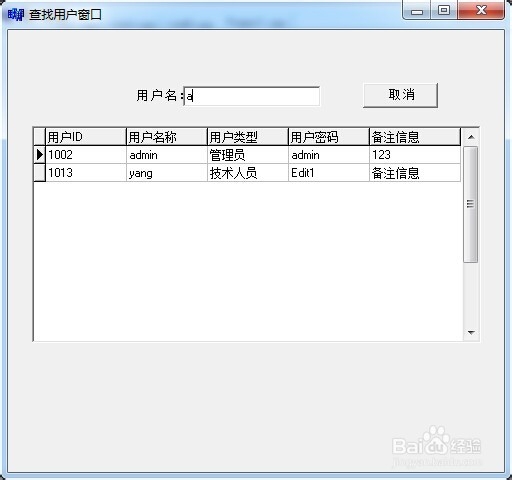C++Builder中DBGrid控件使用教程
1、打开C++Builder开发工具,出现新建窗口界面,设置窗口基本属性,调整窗口大小,设置窗口标题;在窗口上添加基本控件,进行界面排版。
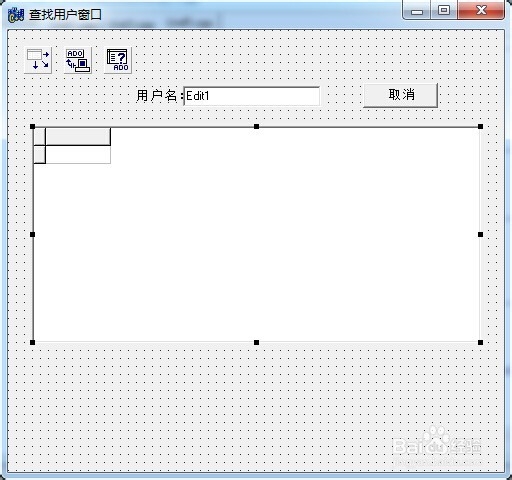
2、在工具栏中,选择Data Access中的DataSource,放于窗口上。

3、在工具栏中,选择ADO中的ADOConnection,放于窗口上,设置其 ConnectionString的值,连接到数据库。

4、在工具栏中,选择ADO中的ADOQuery,放于窗口上,设置其Connection属性为刚才添加的ADOConnection1,再设置DataSource1中的DataSet属性值为刚才添加的ADOQuery1。

5、在工具栏中,选择Data Control中的DBGrid,放于窗口上,设置其DataSource属性值为DataSource1。

6、双击窗口上添加了Edit控件,进入代码编辑界面(.cpp),编写文本框内容改变事件,只要内容发生改变,DBGrid表中的数据就会相应的改变。
代码如下:
void __fastcall TForm5::Edit1Change(TObject *Sender)
{
AnsiString sql="select userid as N'用户ID',userName as 用户名称,case type when 1 then '管理员' when 2 then '技术人员' end as 用户类型,pwd as 用户密码,memo as 备注信息 from userInfo where userName like '%"+Edit1->Text+"%'";
ADOQuery1->Close();
ADOQuery1->SQL->Clear();
ADOQuery1->SQL->Add(sql);
ADOQuery1->Open(); //查询操作
DBGrid1->DataSource=DataSource1;
DBGrid1->Columns->Items[0]->Width= 80;
DBGrid1->Columns->Items[1]->Width= 80;
DBGrid1->Columns->Items[2]->Width= 80;
DBGrid1->Columns->Items[3]->Width= 80;
DBGrid1->Columns->Items[4]->Width= 90;
}
//---------------------------------------------------------------------------
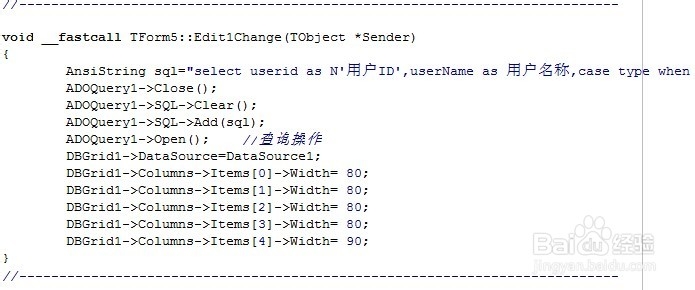
7、代码编写完成后,保存项目,可以按默认在命名方式,对窗口和项目进行命名,点击运行按钮,程序就可以运行了。